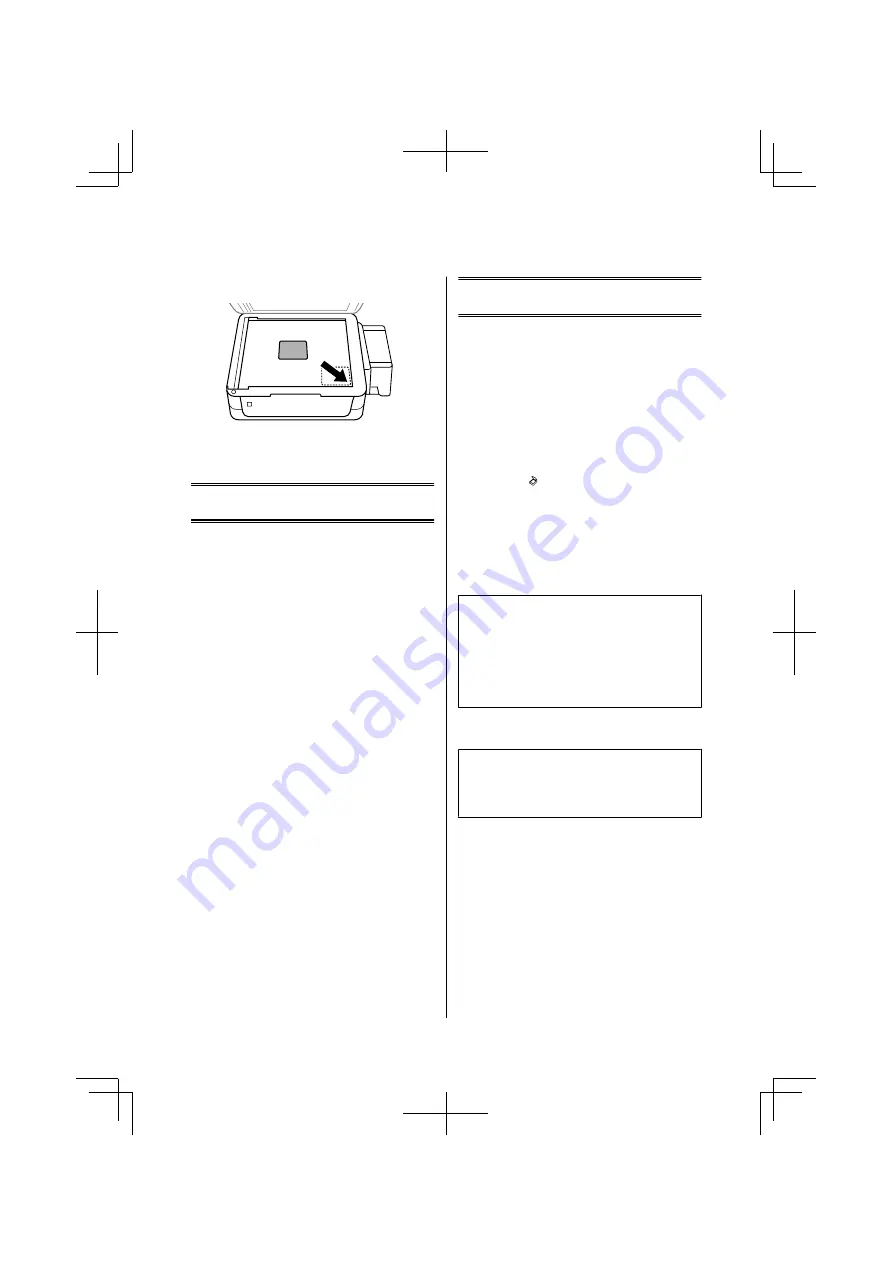
B
Far scorrere l'originale nell'angolo.
C
Chiudere il coperchio delicatamente.
Copia
Per copiare i documenti, procedere come segue.
A
Caricare la carta.
&
“Caricamento di carta” a pagina 5
B
Posizionare l'originale nell'alimentatore
automatico di documenti o sul vetro dello
scanner.
&
“Posizionamento degli originali” a pagina 6
C
Premere
r
per entrare in modalità di copia.
D
Premere
u
o
d
per impostare il numero di copie.
E
Premere
x
per visualizzare i menu di
impostazione copia.
F
Selezionare le impostazioni di copia appropriate,
quali layout, formato carta, tipo di carta e qualità.
Usare
u
o
d
per selezionare una voce, quindi
premere
OK
. Al termine, premere nuovamente
x
per tornare alla schermata della modalità
copia.
G
Premere uno dei tasti
x
per avviare la copia.
Scansione
È possibile eseguire la scansione dei documenti e inviare
le immagini acquisite dal prodotto a un computer
collegato. Accertarsi di aver installato il software del
prodotto sul computer e di averlo collegato al computer.
A
Posizionare l'originale nell'alimentatore
automatico di documenti o sul vetro dello
scanner.
&
“Posizionamento degli originali” a pagina 6
B
Premere per entrare in modalità di scansione.
C
Selezionare una voce di menu di scansione.
Usare
u
o
d
per selezionare un menu, quindi
premere
OK
.
D
Selezionare il computer.
Nota:
❏
Se il prodotto è connesso a una rete, è possibile
selezionare il computer sul quale salvare l'immagine
acquisita.
❏
È possibile modificare il nome del computer
visualizzato sul pannello di controllo utilizzando
Epson Event Manager.
E
Premere
OK
per avviare la scansione.
Nota:
Per ulteriori informazioni sulle altre funzioni di
scansione e sull'elenco dei menu della modalità
Scansione, consultare la Guida utente in formato PDF.
L'immagine acquisita viene salvata.
Guida di base
Copia
8
Содержание L555
Страница 1: ...EN Basic Guide IT Guida di base ES Guía básica PT Guia básico ...
Страница 44: ......
Страница 88: ......
Страница 89: ......
Страница 90: ......
Страница 92: ... 2013 Seiko Epson Corporation All rights reserved Printed in XXXXXX ...
















































